Cara Menerjemahkan Tema atau Plugin WordPress (Metode Termudah)
Diterbitkan: 2023-08-02Mencari cara untuk menerjemahkan tema dan plugin WordPress Anda?
Menerjemahkan konten tema dan plugin Anda adalah cara yang bagus untuk menarik lebih banyak pengunjung, membangun loyalitas pelanggan, dan meningkatkan tingkat konversi Anda.
Penerjemahan bisa terasa seperti tugas yang menakutkan terutama jika Anda tidak memiliki pengalaman sebelumnya. Tetapi tidak ada yang perlu dikhawatirkan jika Anda memiliki alat yang tepat untuk membantu Anda.
Pada artikel ini, kami akan menunjukkan cara menerjemahkan tema dan plugin Anda menggunakan plugin terjemahan WordPress yang paling ramah pengguna – TranslatePress.
TranslatePress adalah plugin terjemahan yang kuat yang akan membuat menerjemahkan situs web Anda terasa sangat mudah.
Sebelum kita meletakkan langkah-langkah tepat yang perlu Anda ambil untuk menggunakan TranslatePress, mari kita lihat bagaimana tema dan plugin siap diterjemahkan, dan juga apa yang harus dilakukan jika tidak.
Ini dia!
Apakah Tema dan Plugin Anda Siap Diterjemahkan?
Di WordPress, frasa "siap-terjemahan" menyiratkan bahwa tema atau plugin dirancang dan dikembangkan dengan cara yang memudahkan pengguna untuk menerjemahkan kontennya ke dalam bahasa yang berbeda.
Itu tidak berarti bahwa tema atau plugin memiliki kemampuan untuk menerjemahkan dirinya sendiri. Seolah-olah tema atau plugin mendukung terjemahan dan pengembang atau kontributor dapat menyediakan terjemahan untuk itu. Itu tidak akan dapat menerjemahkan sendiri sehingga Anda masih memerlukan alat pihak ketiga (seperti plugin multibahasa WordPress) untuk sepenuhnya menerjemahkan tema atau plugin ke dalam bahasa yang berbeda.
Agar tema atau plugin siap diterjemahkan, berikut ini harus ada:
- Fungsi pelokalan Gettext ditambahkan ke tema atau kode plugin;
- File POT ditambahkan ke folder tema atau plugin.
Tidak yakin apa yang sedang kita bicarakan? Mari selami lebih dalam fungsi pelokalan gettext dan file POT untuk mencoba dan memahami bagaimana mereka menyiapkan terjemahan tema atau plugin.
Apa itu Fungsi Pelokalan Gettext
Anggap saja pengembang menambahkan sesuatu yang disebut fungsi pelokalan gettext ke kode tema atau plugin mereka untuk menyiapkan terjemahan alat.
Misalnya, tema Anda saat ini mungkin memiliki string teks "Baca selengkapnya" yang ditampilkan di halaman arsip situs web WordPress Anda.
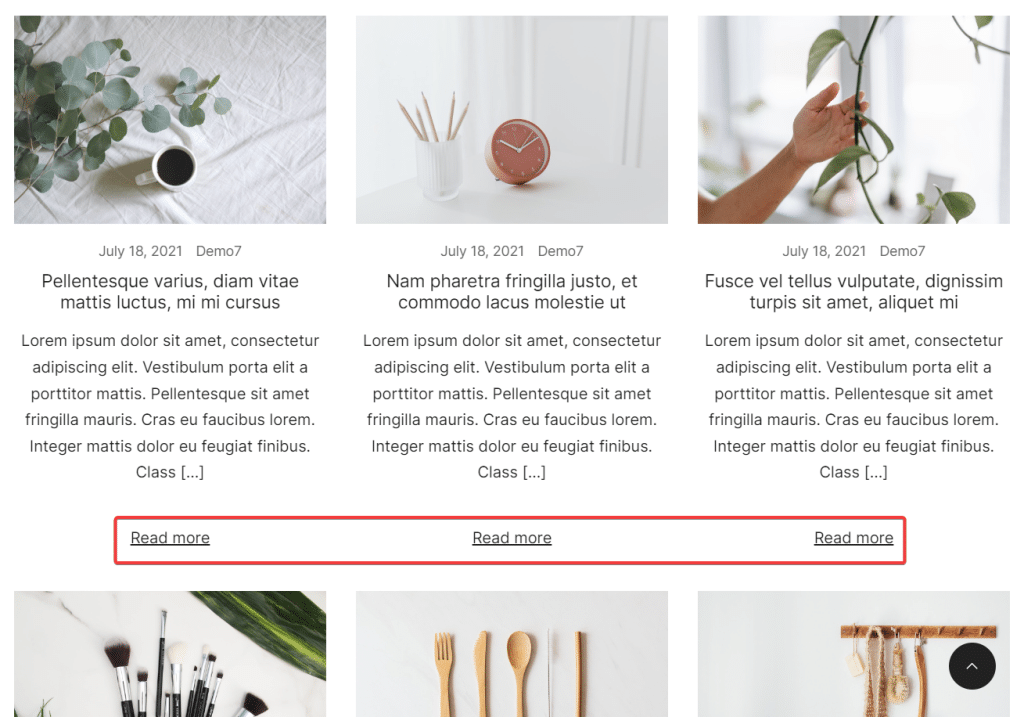
Ini adalah string yang disertakan dengan tema, berbeda dengan konten postingan blog yang dibuat oleh pengguna.
Jika Anda pergi ke backend situs web Anda dan memeriksa kode tema Anda, string teks akan muncul seperti ini:
<p>Read more</p>
Atau seperti ini:
<p><?php _e( 'Read more' ); ?></p>
String teks sebelumnya adalah cuplikan kode biasa. Yang terakhir dibungkus dengan fungsi pelokalan gettext.
Cuplikan pertama memberi tahu WordPress untuk menampilkan teks apa adanya; artinya, teks akan muncul sebagai "Baca lebih lanjut" bahkan jika Anda mengubah bahasa default situs ke bahasa Swedia.
Cuplikan kode yang terakhir membantu WordPress mengidentifikasi "Baca lebih lanjut" sebagai teks bahasa Inggris dan memberitahu CMS untuk mengubah string teks menjadi padanannya dalam bahasa Swedia ketika bahasa situs dialihkan ke bahasa Swedia. Itu jika file PO Swedia tersedia di tema. Tapi kita akan segera membahasnya.
Jadi, penting bagi tema dan plugin untuk membungkus string teksnya dengan gettext agar tema dan plugin siap diterjemahkan.
Apa itu File POT
File POT ditemukan di dalam folder tema atau plugin dan berisi string teks default (seperti Read more, Next page, Add, Remove, dll) dalam bahasa default tema atau plugin (mis. Bahasa Inggris).
Dengan menggunakan file ini, pengembang dan kontributor dapat mengidentifikasi string default yang berasal dari tema atau plugin dan menyediakan terjemahannya. Mereka mengandalkan file POT untuk dapat menerjemahkan dan menghasilkan file bahasa penting yang disebut PO atau MO.
File POT pada dasarnya adalah template untuk terjemahan di masa mendatang.
Apa itu File PO & MO
File PO berisi string teks asli dari file POT serta versi terjemahan yang sesuai untuk bahasa tertentu. Dengan kata lain, mereka mengisi template dengan terjemahan.
File MO berisi konten yang sama dengan file PO tetapi dalam format yang dapat dibaca mesin (ramah WordPress). File ini digunakan oleh WordPress untuk menampilkan konten yang diterjemahkan kepada pengguna di bagian depan situs web.
Sekarang Anda mungkin sudah memahami pentingnya fungsi pelokalan gettext dan file POT dalam tema atau plugin WordPress.
Tetapi bagaimana jika tema atau plugin Anda tidak mendukung terjemahan? Bagaimana jika mereka belum siap menerjemahkan?
Bagaimana jika Tema atau Plugin Anda Belum Siap Terjemahan?
Untungnya, plugin TranslatePress dapat menerjemahkan tema dan plugin siap terjemahan dan non-terjemahan.
Plugin ini menawarkan dua jenis metode terjemahan: terjemahan otomatis dan manual.
Terjemahan otomatis jauh lebih cepat, tetapi membutuhkan banyak koreksi, sedangkan pendekatan manual dapat dilakukan oleh penerjemah profesional sejak awal tetapi akan memakan waktu lebih lama tergantung pada ukuran situs.
Kami akan menunjukkan kepada Anda bagaimana semuanya bekerja di bagian selanjutnya.
Cara Menerjemahkan Tema & Plugin WordPress
Seperti yang disebutkan sebelumnya, kami akan menggunakan plugin TranslatePress untuk mendemonstrasikan cara menerjemahkan tema atau plugin WordPress.
Inilah yang perlu dilakukan:
Langkah 1: Instal & Aktifkan Plugin TranslatePress
TranslatePress adalah salah satu plugin terjemahan terbaik di luar sana. Dengan antarmuka yang ramah pengguna dan fitur intuitif, TranslatePress membuat proses menerjemahkan tema dan plugin menjadi mudah.
Plugin ini tidak hanya memungkinkan terjemahan konten secara otomatis tetapi juga menyediakan opsi untuk menerjemahkan secara manual dari ujung depan dengan bantuan pratinjau situs web waktu nyata.
Salah satu fitur menonjol dari TranslatePress adalah kemampuan untuk menerjemahkan semua jenis konten, mulai dari string teks, hingga gambar, dan bahkan elemen yang ditampilkan secara dinamis.
TranslatePress memiliki versi gratis dan premium. Versi gratisnya menawarkan semua fitur yang Anda butuhkan untuk menerjemahkan tema dan plugin WordPress Anda ke dalam satu bahasa tambahan. Tetapi jika Anda membutuhkan lebih banyak bahasa atau fitur tambahan, Anda dapat mengambil TranslatePress versi premium.
Kami akan menggunakan versi gratis untuk tutorial ini. Jadi, untuk memasang plugin di situs web Anda, unduh plugin TranslatePress gratis dari repositori WordPress.
Buka dasbor WordPress Anda dan buka Plugins > Add New dan tulis “ TranslatePress ” di bilah pencarian. Saat plugin muncul di layar, tekan tombol Instal Sekarang dan Aktifkan , secara berurutan.
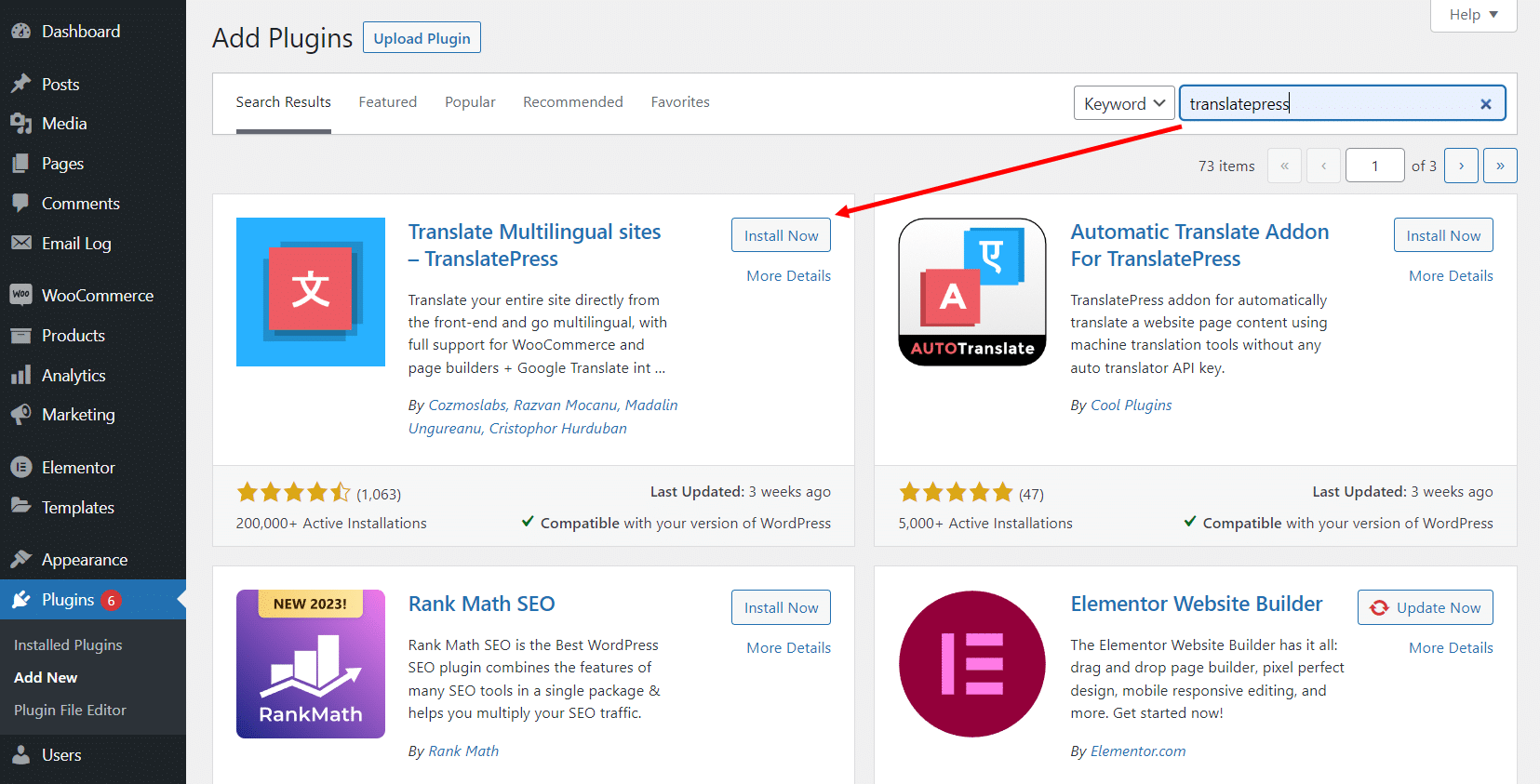
Langkah 2: Pilih Bahasa Kedua
Setelah mengaktifkan plugin, buka Pengaturan > TranslatePress > Umum > Semua Bahasa .
Di bawah Semua Bahasa, ada menu dropdown. Dari menu itu, pilih bahasa yang Anda inginkan untuk menerjemahkan tema dan plugin Anda dan tekan tombol Tambah .
Gulir ke bawah ke akhir halaman dan tekan tombol Simpan Perubahan untuk menyimpan pengaturan Anda.
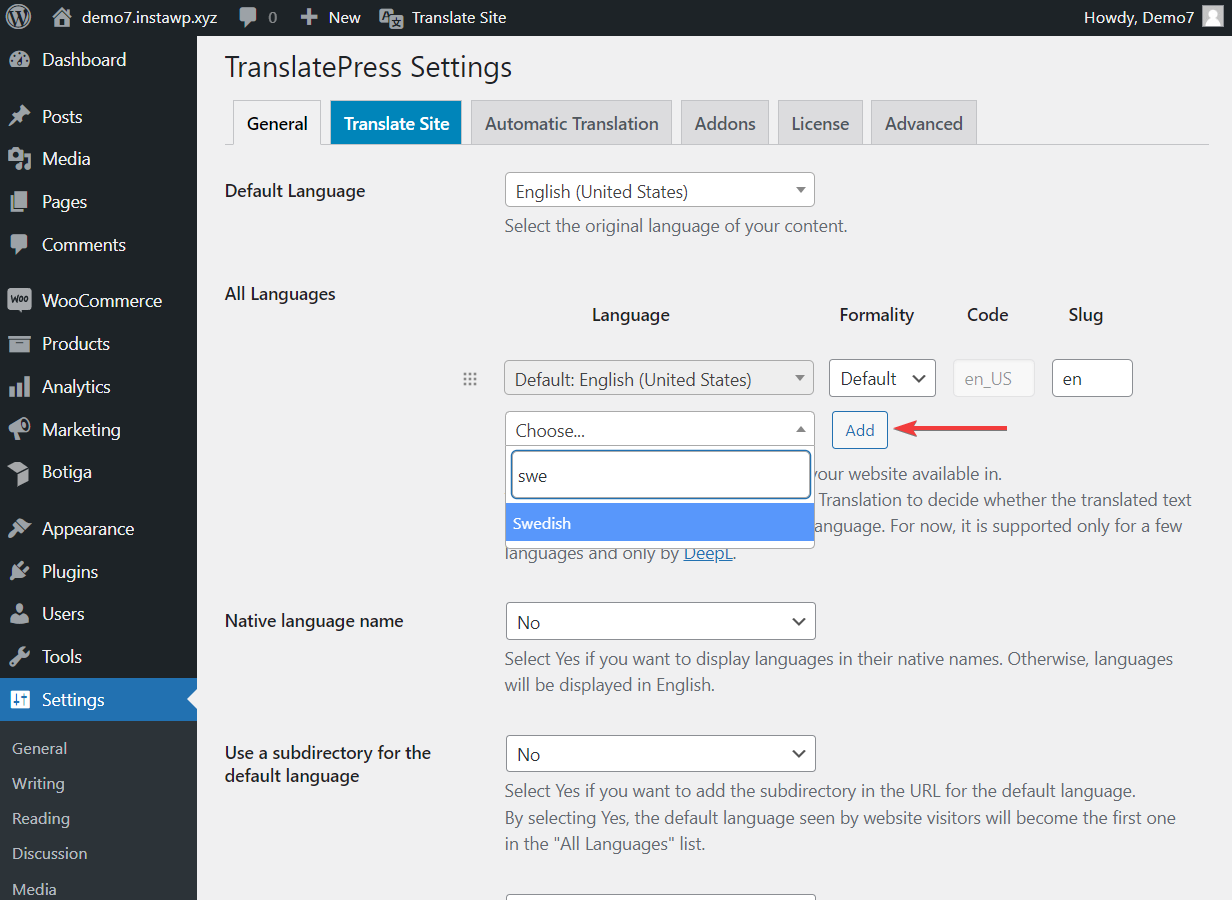
Plugin TranslatePress gratis memungkinkan Anda menambahkan satu bahasa kedua ke situs web Anda. Untuk dapat menambahkan lebih banyak bahasa terjemahan, Anda memerlukan plugin premium.

CATATAN: Jika Anda tidak dapat menemukan bahasa pilihan Anda, Anda selalu dapat menambahkan bahasa khusus dengan membuka Pengaturan > TranslatePress > Lanjutan > Bahasa Khusus . Isi detail bahasa khusus Anda dan tekan tombol Simpan Perubahan .
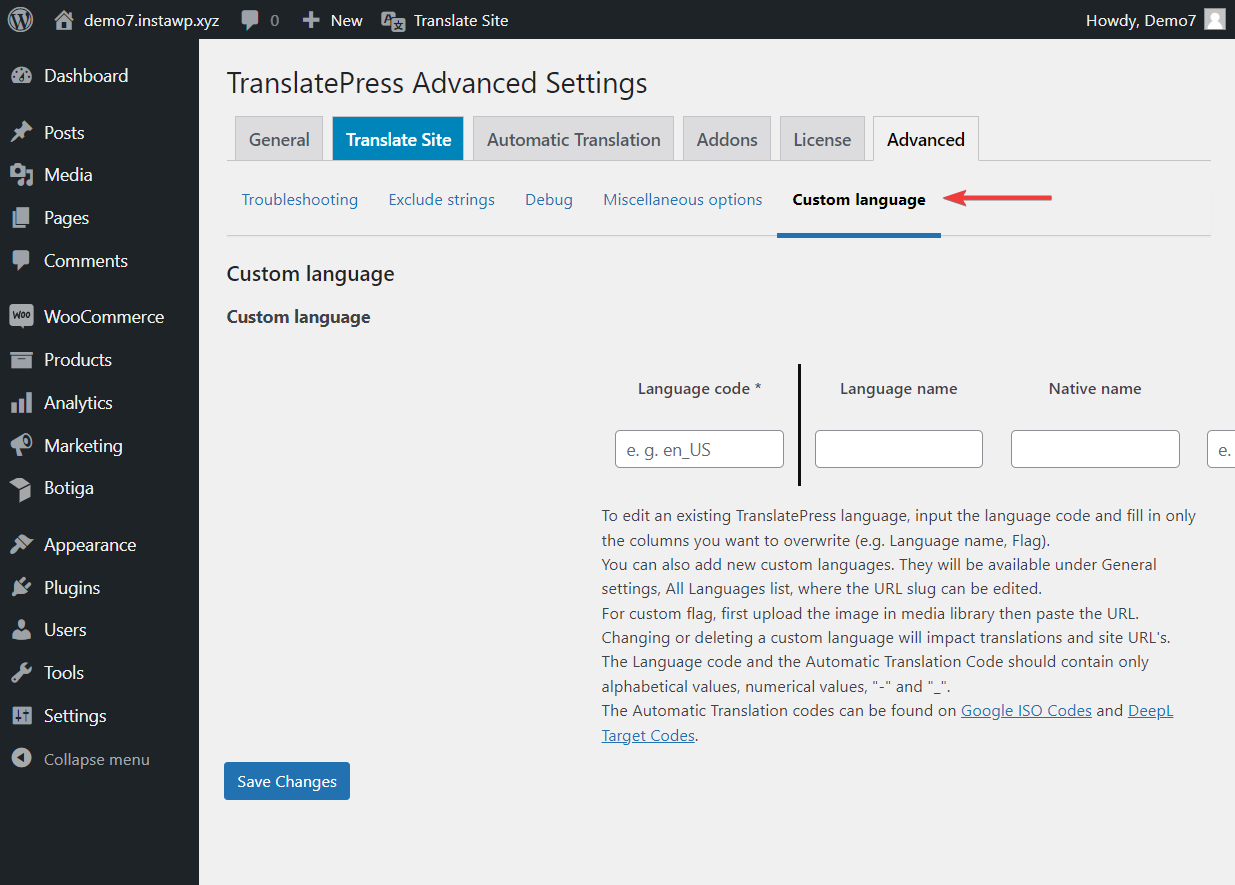
Sekarang, jika tema atau plugin Anda telah diterjemahkan ke bahasa pilihan Anda (artinya mereka sudah memiliki file PO dan MO untuk bahasa tersebut), TranslatePress akan mengambil terjemahan tersebut untuk Anda dari awal.
Ini berarti bahwa teks default, seperti tombol "Baca selengkapnya" atau "Tambahkan ke troli", konten halaman 404, tautan "Posting berikutnya", dan "Posting sebelumnya" akan diterjemahkan sejak awal.
Tapi bagaimana dengan konten lainnya, konten yang Anda masukan di situs Anda? Atau bahkan tema dan plugin yang belum siap diterjemahkan?
Nah, itulah yang akan kami tangani di bagian berikut dari posting ini.
Langkah 3: Terapkan Terjemahan Otomatis atau Manual
Kami menyebutkan sebelumnya bagaimana TranslatePress menawarkan terjemahan otomatis maupun manual. Anda dapat menggunakannya secara terpisah atau Anda bahkan dapat menggunakannya bersama-sama.
Terjemahan otomatis dilakukan melalui Google Translate atau DeepL API, sedangkan terjemahan manual dapat dilakukan oleh Anda atau penerjemah profesional, menggunakan editor terjemahan visual. Tapi kita akan membahasnya sebentar lagi.
Perlu diperhatikan bahwa metode terjemahan manual juga dapat diterapkan saat Anda ingin mengoreksi terjemahan otomatis yang tidak akurat.
Saya. Terjemahkan Tema dan Plugin WordPress Secara Otomatis
Sebelum kita menyelami metode, perhatikan bahwa setelah Anda mengaktifkan fitur ini, terjemahan otomatis akan diterapkan di seluruh situs web Anda.
Jika Anda tidak ingin mengotomatiskan terjemahan SELURUH situs web Anda, lebih baik menerapkan terjemahan manual yang telah kami bahas di bagian selanjutnya.
Untuk mengaktifkan terjemahan otomatis TranslatePress, buka Pengaturan > TranslatePress > Terjemahan Otomatis . Dari menu tarik-turun di sebelah opsi Aktifkan Terjemahan Otomatis, pilih Ya .
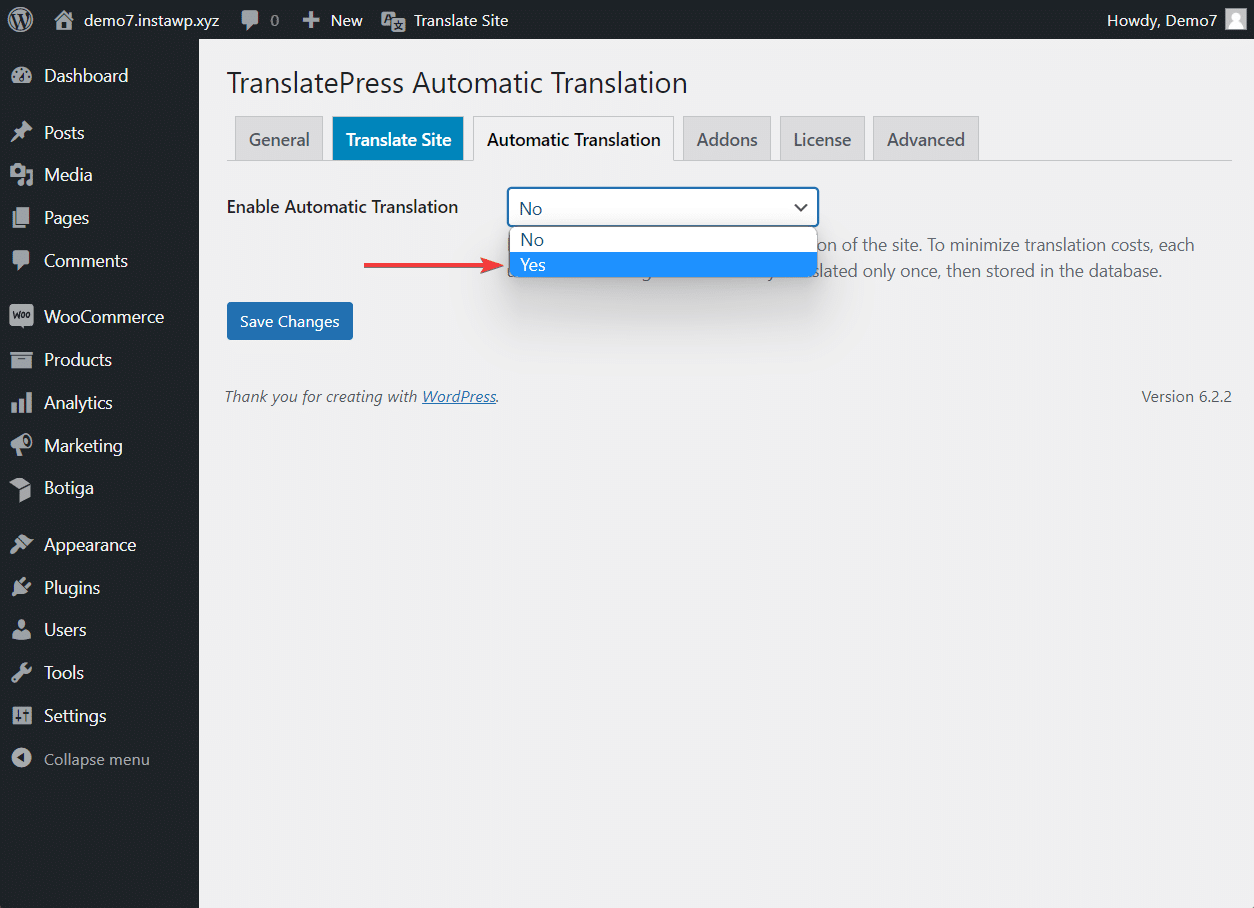
Selanjutnya, pilih mesin terjemahan: Google Translate atau DeepL .
Mesin Terjemahan adalah sistem terjemahan mesin yang menggunakan kecerdasan buatan untuk menerjemahkan teks secara otomatis dari satu bahasa ke bahasa lain.
Baik Google Terjemahan dan DeepL adalah mesin terjemahan yang hebat. Google Terjemahan tersedia secara gratis (untuk terjemahan hingga 500.000 karakter/bulan), sedangkan DeepL memerlukan plugin versi premium.
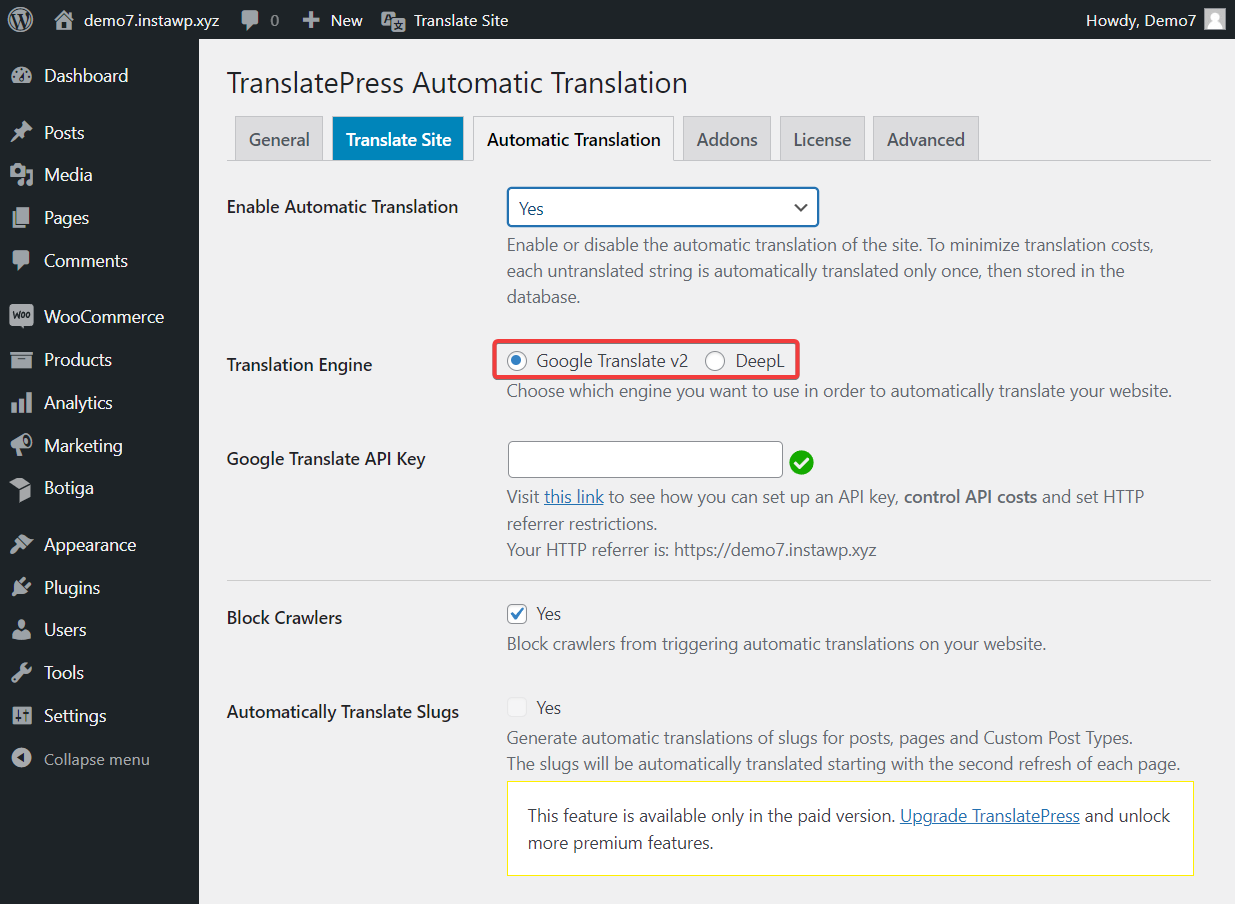
Mesin terjemahan mana pun yang Anda pilih, Anda perlu mengambil API untuk menghubungkannya dengan situs web Anda. Dokumen bantuan ini akan membantu Anda membuat Google Translate API dan DeepL API.
Segera setelah Anda menambahkan API dan menyimpan perubahan, terjemahan otomatis akan diaktifkan di situs web Anda.
Seperti disebutkan sebelumnya, terjemahan otomatis menerjemahkan semua yang ada di situs web Anda termasuk konten tema dan plugin. Terjemahan dipicu hanya ketika seseorang mengunjungi situs Anda dalam bahasa kedua Anda untuk pertama kalinya. Terjemahan kemudian disimpan dalam database Anda sendiri sehingga Anda tidak akan pernah kehilangan akses ke sana, bahkan jika Anda memilih untuk menonaktifkan terjemahan otomatis di beberapa titik.
CATATAN: TranslatePress menambahkan pengalih bahasa ke situs sehingga pengunjung Anda dapat dengan mudah beralih di antara bahasa yang tersedia di situs web Anda dan menjelajahinya dalam bahasa yang mereka sukai.
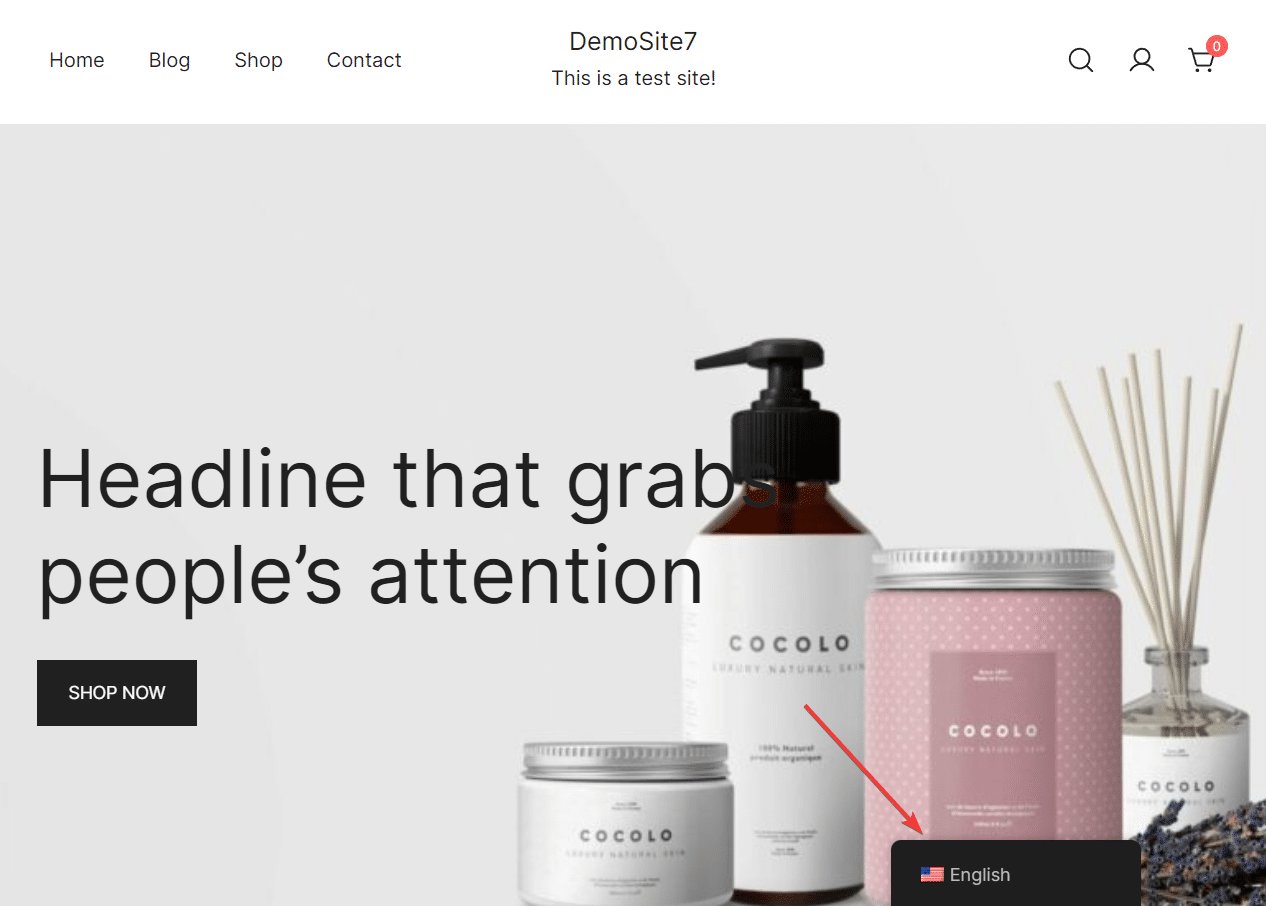
ii. Terjemahkan Tema dan Plugin WordPress Secara Manual
Untuk menerjemahkan konten tema dan plugin Anda secara manual, buka postingan atau halaman dan pilih opsi Terjemahkan Halaman dari bilah admin.
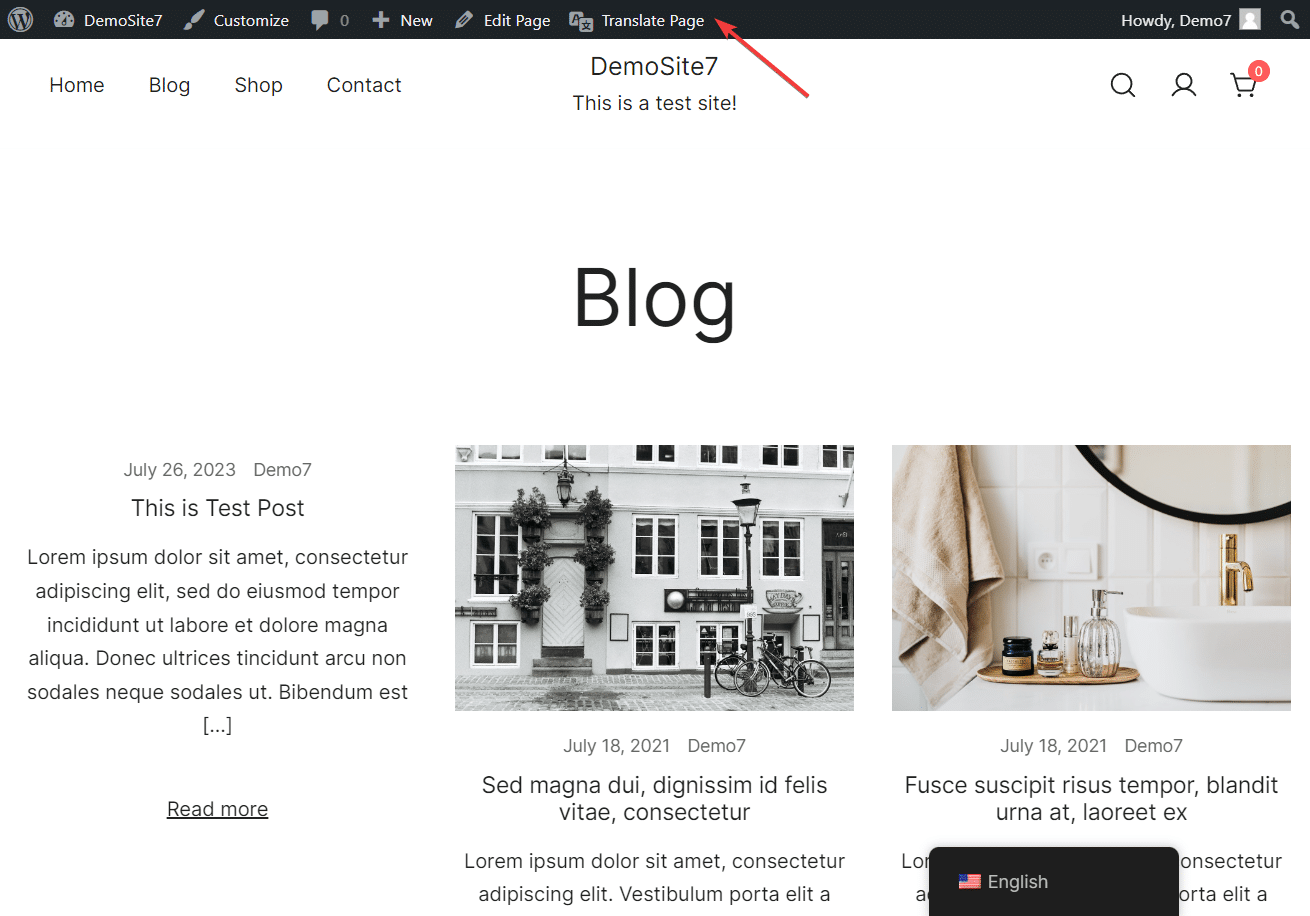
Anda akan melihat editor terjemahan visual di sisi kiri layar dan pratinjau situs Anda di sebelah kanan. Anda akan menggunakan editor ini untuk menerjemahkan konten secara manual di situs web WordPress Anda.
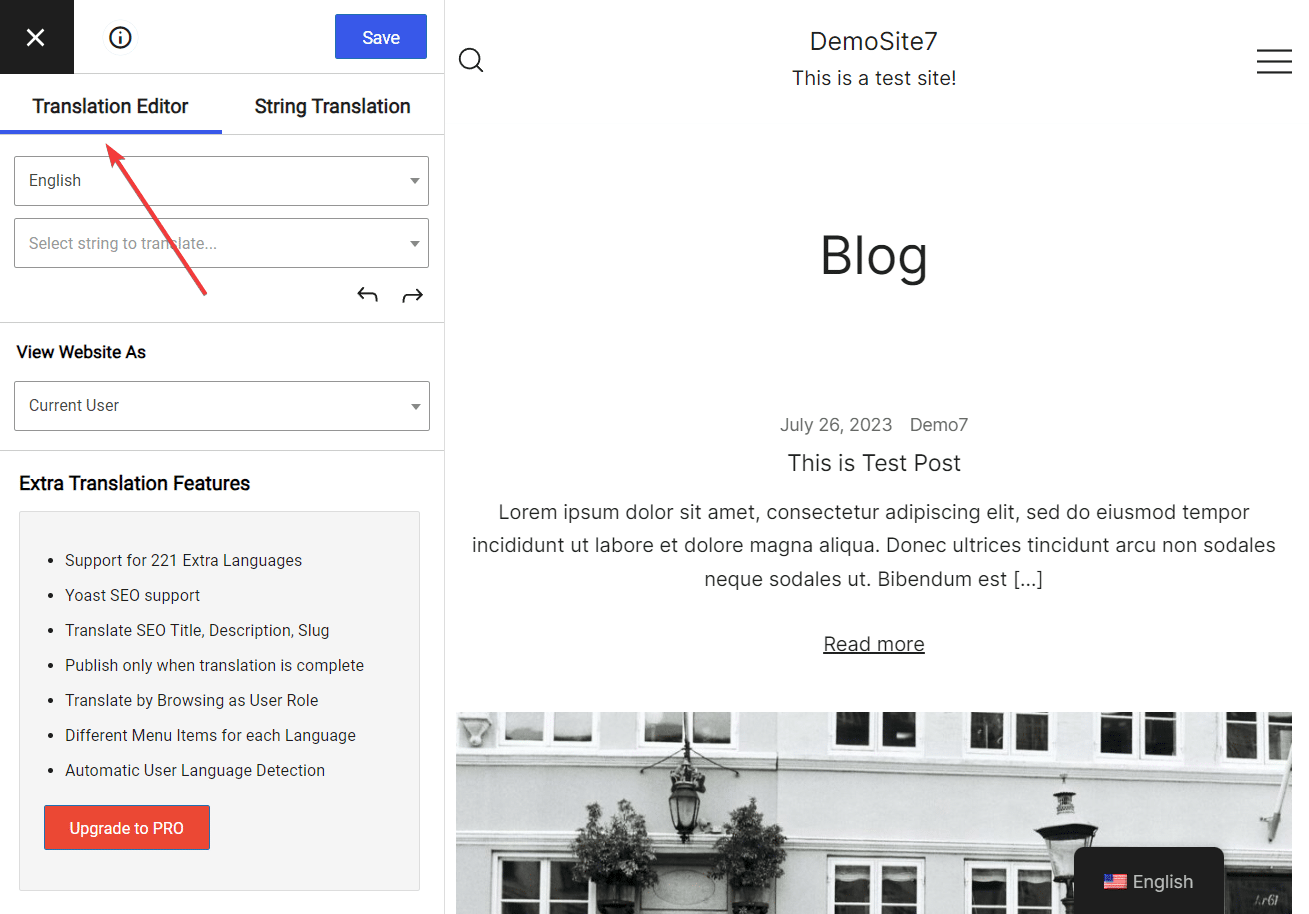
Arahkan kursor Anda ke bagian konten yang ingin Anda terjemahkan dan pilih ikon pena yang ditampilkan di sebelah teks. Teks akan muncul di editor terjemahan bersama dengan bidang kosong di bawahnya tempat Anda dapat menambahkan teks terjemahan yang sesuai .
Ingatlah untuk menekan tombol Simpan untuk menyimpan terjemahan.
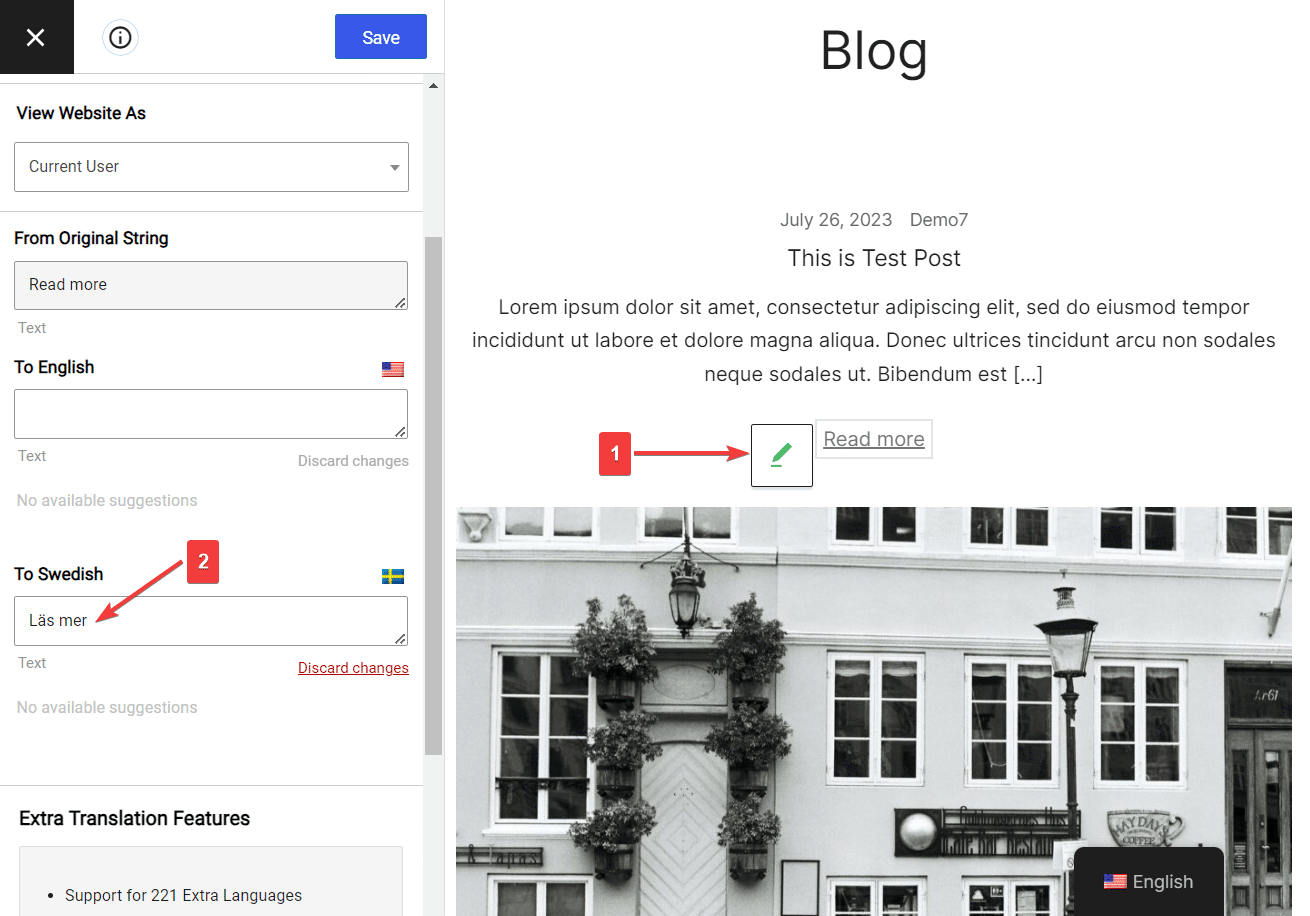
Anda dapat melakukan hal yang sama untuk semua konten di situs Anda, termasuk gambar, formulir, tombol, dan hampir semua hal yang ditampilkan tema atau plugin Anda di situs.
Itu dia. Begitulah cara Anda menerjemahkan tema atau plugin WordPress.
Itulah Cara Menerjemahkan Tema dan Plugin WordPress Anda
Menerjemahkan tema atau plugin WordPress adalah cara yang bagus untuk menarik lebih banyak pengunjung dan meningkatkan tingkat percakapan Anda. Anda biasanya membutuhkan tema dan plugin Anda untuk siap diterjemahkan tetapi alat canggih seperti TranslatePress bahkan dapat menerjemahkan plugin dan tema yang tidak siap.
Selain menerjemahkan tema dan plugin, Anda juga dapat menggunakan TranslatePress untuk menerjemahkan sisa konten situs Anda. Anda dapat menerjemahkan seluruh situs web Anda dan bahkan toko WooCommerce Anda.
Pertama-tama Anda dapat mencobanya menggunakan plugin versi gratis. Kemudian, saat Anda siap membawa situs multibahasa Anda ke level selanjutnya, Anda dapat memilih paket premium dan menerjemahkan lebih jauh. Anda akan dapat menangani elemen SEO, siput URL, menggunakan add-on yang kuat, dan menambahkan bahasa tanpa batas. Semua untuk memperluas jangkauan situs web Anda dan meningkatkan lalu lintas internasionalnya.
